在大多数公司的项目开发中,使用Ansys分析产品的强度往往是在产品设计阶段,此时进行的结构分析是在产品结构没有缺陷,非常完美,取向单一,无任何内应力的情况下进行的。但实际在注塑成型之后,产品内部会有熔接线和残余应力,同时纤维的排布也会影响产品的强度。这会导致理论分析与实际测试结果相差很大。
那么如何在进行产品强度分析时就能考虑到注塑成型可能出现的问题呢?这里需要我们做两件事,第一:在产品设计阶段就开始使用Moldflow软件预测可能会出现的注塑成型问题。第二就是今天的主题,使用Moldflow与Ansys进行联合仿真,将注塑成型可能会出现的熔接线,残余应力及纤维取向结果映射到Ansys的网格上,带着这些结果再进行强度分析,这样理论与实际会更加接近,分析结果也更有指导意义。
下面详细介绍一下Moldflow如何与Ansys进行联合仿真:
1. 完成Moldflow分析。至少进行填充+保压分析。如下图:
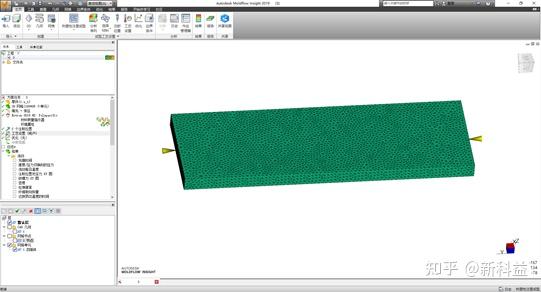
如果要考虑熔接线的强度,需在高级选项--求解器参数—界面选项卡中,勾选熔接线强度分析选项,如下图:
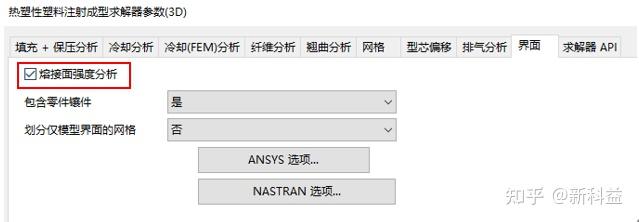
完成分析后,请记住分析结果存放位置。如下图:
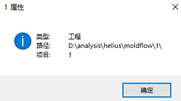
2. 打开Ansys18.0,导入产品并划分网格,此为常规操作,不再赘述。只介绍一下与联合仿真相关的设置。如下图:

3. 设置边界条件。在Static Structural上右键,选择Insert,选择Displacement,进行位移的边界条件设置。如下图:
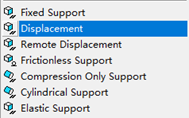
选择图中绿色的1个面,然后点击Apply,在XYZ方向的位移中都输入0,对选中的1个面进行固定约束。
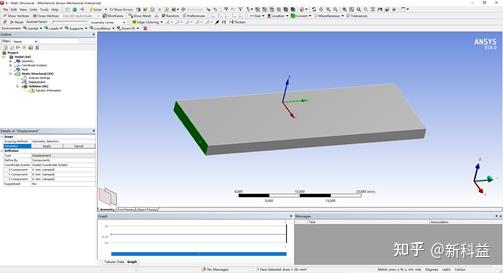
4. 设置载荷。在Static Structural上右键,选择Insert,选择Pressure,进行载荷条件设置。如下图:

选择图中的1个绿色面,然后点击Apply,在量值中输入-2。对水箱的内表面施加一个向外的2MPA的压力,来模拟平板的是否会开裂。
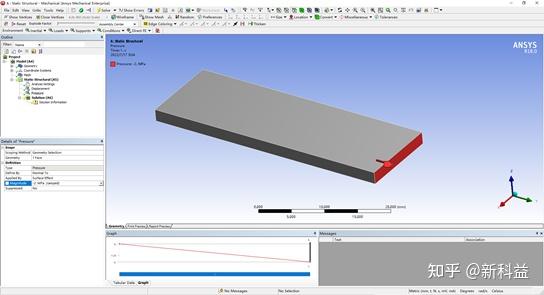
5. 进行分析设置。点击Anslysis Settings,对以下参数进行设置:

Auto time stepping设置为OFF;
Number of substeps设置为100;
Solver type设置为Direct。
分析设置完成。
6. 导出inp文件。点击Static Structural,点击菜单栏中的Tools,选择Write input file。如下图:
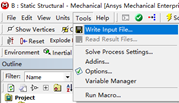
在弹出的另存为对话中选择要保存的地址,并命名,之后点击保存。如下图:
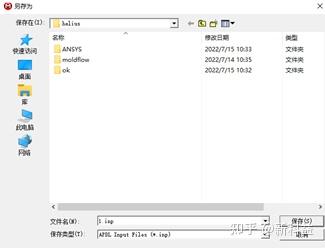
然后保存Ansys文件,并关闭。
7. 打开Helius2019,如下图:
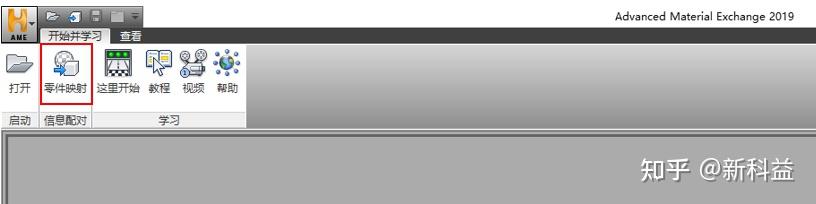
点击零件映射,弹出零件映射对话框,如下图:
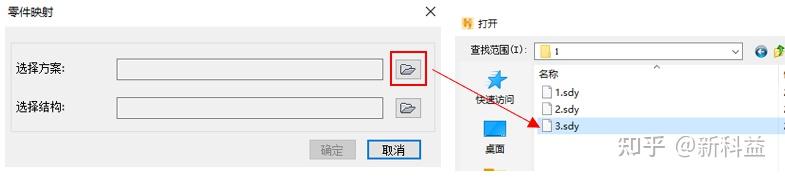
在选择方案中选择Moldflow的分析文件路径中的sdy文件,会弹出研究查看器,如下图,可以进行放置,缩放等操作进行查看。
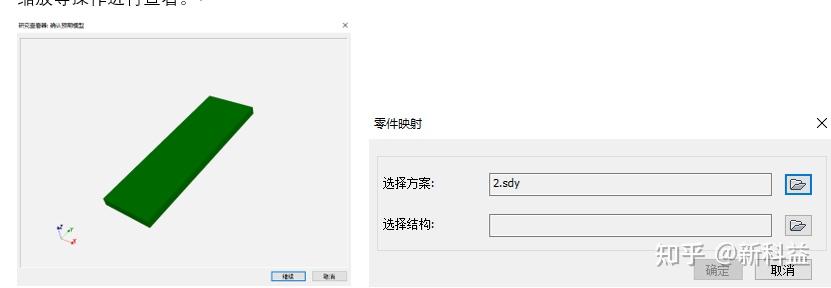
然后点击继续。Moldflow的模型就已经导进来了,下面同样的操作把第6步导出的inp文件也导入到Helius中。两个模型都导进来之后,Helius会直接帮助我们自动对齐,如下图。左侧为Moldflow模型,右侧为Ansys模型。
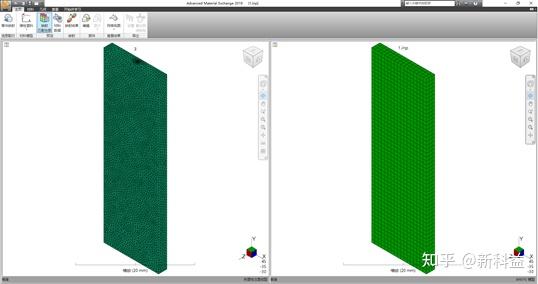
8. 选择材料选项卡,点击下图中的选择环境。
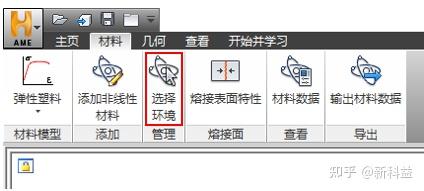
会弹出材料的应力应变曲线,如下图。
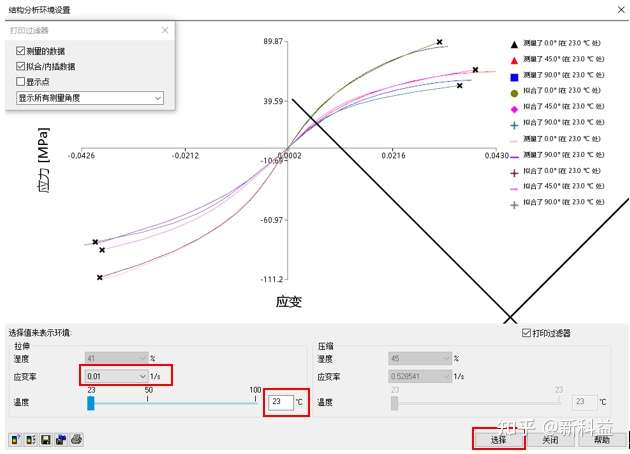
选择23℃,湿度41%,应变率为0.01的材料网线,将材料参数调到这3个参数,然后点击选择。
9. 选择材料选项卡,点击熔接表面特性。
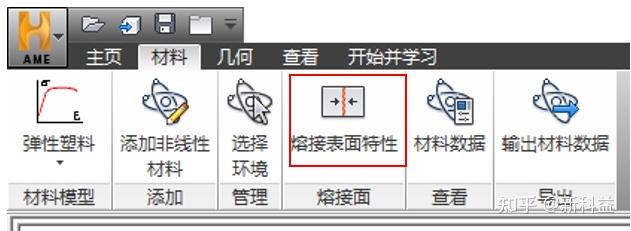
弹出零件熔接表面特性对话框。因为此材料中没有熔接线强度的参数,所以无法使用自动计算熔接表面特性选项,如果想要使用自动计算需要联系材料供应商或者将材料送到欧特克材料测试实验室进行测量。
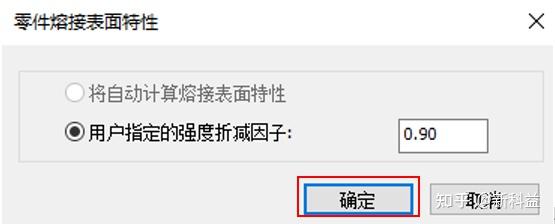
这里就选择用户指定的强度折减因子,默认为0.9,可根据实际经验来判断在熔接线位置的强度会减少多少,输入即可。然后点击确定。等待映射完成,此步骤会同时映射纤维取向和残余应力,无需再进行第10步,直接跳到第11步即可。如果不映射熔接线结果,则需按照第10步进行操作。
此次分析熔接线的强度减折参数设置为0.9,这是手动调整的,这是因为在Moldflow材料中没有熔接线强度的相关参数。

有了这三个参数之后,在做结果映射的时候,就可以直接使用自动计算的选项,这会使数据更加准确。
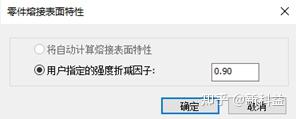
这三个参数是可以在欧特克的材料实验室测量的,详情请与新科益联系。
10. 选择主页选项卡,点击映射结果,如下图。
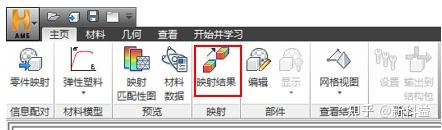
在下方的状态栏会有映射结果的进度,可以查看进度。
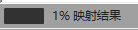
稍做等待,完全映射完成之后,模型会变形纤维取向模式,如下图:
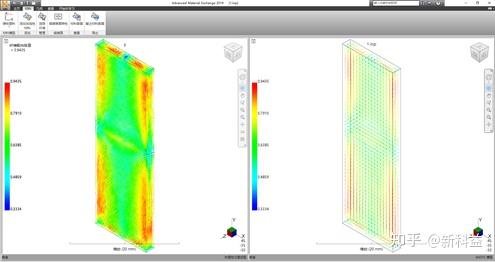
点击查看结果框的下拉菜单可以进行视图切换,可以切换到残余应力和熔接面视图,如下图所示
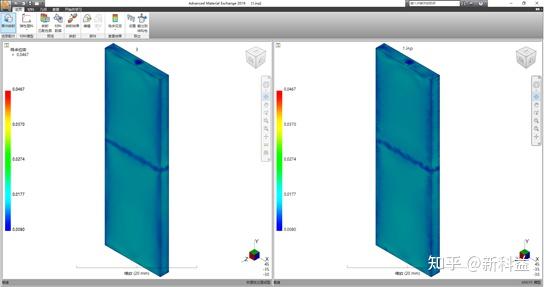
11. 选择主页选项卡,点击设置。
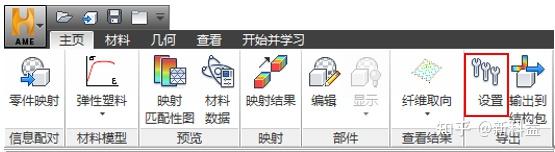
弹出工程分析设置选项卡,如下图。
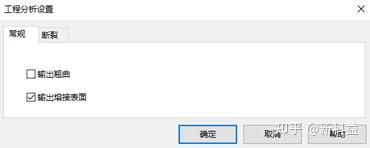
选择断裂选项卡,勾选启动断裂。
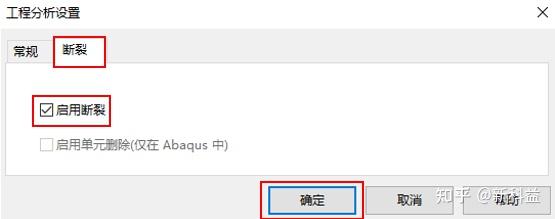
12. 点击输出到结构包。
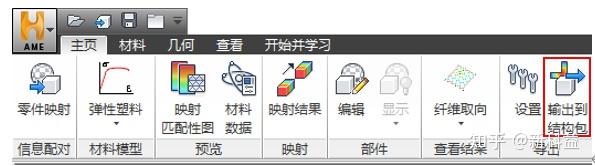
弹出将文件输出到结果求解器对话框,选择要放置的路径并进行命名,然后点击保存。
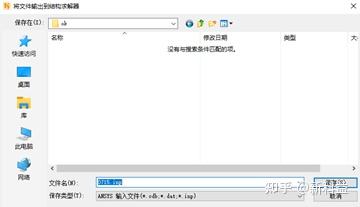
稍后会弹出已成功输出结构文件对话框,如下图:

文件导出文件中会出现三个文件,分析为0715.inp,0715.hin,0715.sif。.inp 文件是输入文件。.hin 文件(Helius 输入文件)控制损坏演变准则。.sif 文件(结构界面文件)包含映射的纤维取向和 Ramberg-Osgood 材料信息。三个文件名称必须相同,也必须放在同一个路径下,否则无法进行下一步。
13. 双击桌面上的Command shell 2019图标。
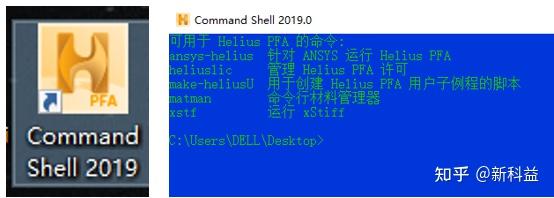
弹出上图所示命令行,更改路径到第12步导出inp文件的位置,如下图:

并在命令行中输入ansys-helius 180 0715.inp,回车,启动计算。如下图:
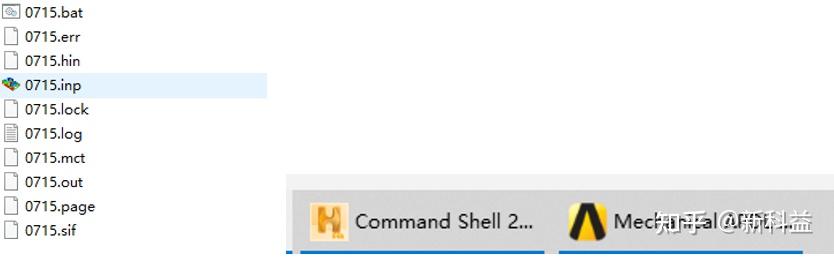
文件会慢慢增多,同时任务栏会有Ansys Mechanical APDL的程序在进行,这说明,已经在调用Ansys的结构求解器在进行计算。等到任务栏Ansys Mechanical APDL的程序消失,或者出现.db格式文件时,表示分析已经结束。如下图
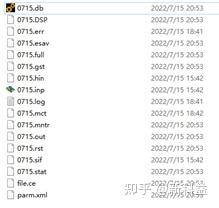
14. 打开Ansys,打开之前保存的文件,如下图:

在Solution上右键选择insert,选择用户定义结果。
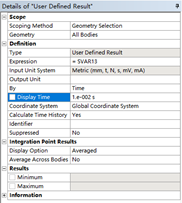
在Expression里输入表达式SVAR13,在Display time中输入0.01,并更改结果名称为SVAR13。同样的操作添加SVAR1和SVAR12,并设置显示时间为0.005。
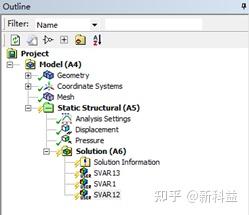
15. 点击Solution,然后点击菜单栏的tools,选择Read result files。
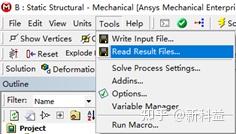
然后选择分析路径下的0715.rst格式文件,然后点击打开。

16. 稍等之后,等待分析导入结果,然后结果名称前出现绿色的对勾,表示导入完成。
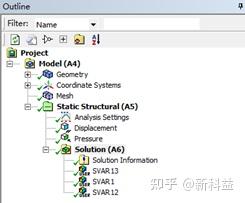
查看分析如下图:
SVAR13为基体失效指数,将指示基体材料接近失效的程度。当失效指数达到 1.0 时,失效已开始发生。从结果中看到,最大值为0.003,远小于1,所以产品无失效风险。

SVAR1为断裂状态,表示复合材料的断裂状态。值为 1 时意味着没有断裂,值为 2 表示积分点已断裂。
从结果中看到,达到1s时,值仍为1,意味着没有断裂。

SVAR12为位于熔接面上的点的强度折减系数,模型的强度折减系数都接近 1,表示注塑成型模拟中使用的加工条件具有良好的质量。
从结果中看到,熔接线位置强度折减系数接近1,表示熔接线位置有良好的质量。
